Filtriranjem podataka na radnom listu možete brzo pronaći tražene vrijednosti. Možete filtrirati na temelju jednog ili više stupaca podataka. S filtriranjem možete kontrolirati ne samo što želite vidjeti, nego i što izuzeti. Možete filtrirati na temelju onoga što odaberete s popisa ili možete stvoriti određene filtre da biste se usredotočili samo na podatke koje želite vidjeti.
Možete tražiti tekst i brojeve kada filtrirate pomoću okvira Pretraživanje u sučelju filtra.
Prilikom filtriranja podataka cijeli reci postaju skriveni ako vrijednosti u jednom ili više stupaca ne zadovoljavaju zadane kriterije filtriranja. Možete filtrirati numeričke ili tekstualne vrijednosti ili filtrirati po boji ćelije u kojima je oblikovanje bojom primijenjeno na pozadinu ili tekst.
Kako?

Odaberite podatke koje želite filtrirati.
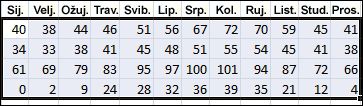
-
Na kartici Podaci u grupi Sortiranje i filtriranje kliknite Filtar.
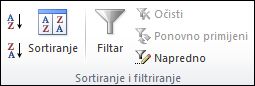
-
Kliknite strelicu

Napomena Ovisno o vrsti podataka u stupcu, Microsoft Excel na popisu prikazuje Filtri brojeva ili Filtri teksta.

Filtriranje prema odabiru vrijednosti ili pretraživanju
Odabir vrijednosti s popisa i pretraživanje najbrži su načini filtriranja. Kada kliknete strelicu u stupcu koji ima omogućeno filtriranje, sve vrijednosti u tom stupcu pojavit će se na popisu.
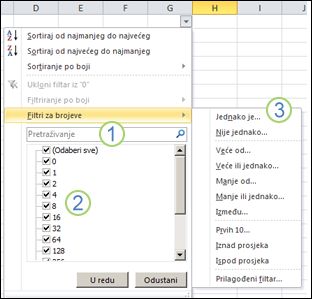
1. U okvir Pretraživanje unesite tekst ili brojeve za traženje
2. Potvrdite i poništite potvrdne okvire da biste prikazali vrijednosti koje se nalaze u stupcu s podacima
3. Koristite dodatne kriterije da biste pronašli vrijednosti koje ispunjavaju određene uvjete
-
Da biste birali prema vrijednostima, na popisu poništite potvrdni okvir (Odaberi sve). Time uklanjate kvačice iz svih potvrdnih okvira. Zatim odaberite vrijednosti koje želite vidjeti pa kliknite U redu da biste vidjeli rezultate.
-
Da biste pretraživali tekst u stupcu, unesite tekst ili brojeve u okvir Pretraživanje. Ako želite, možete koristiti zamjenske znakove, kao što su zvjezdica (*) ili upitnik (?). Pritisnite Enter da biste vidjeli rezultate.

Filtriranje podataka određivanjem uvjeta
Određivanjem uvjeta možete stvoriti prilagođene filtre koji sužavaju podatke točno onako kako želite. To učinite stvaranjem filtra. Ako ste ikada poslali upit za podatke u bazi podataka, ovo će vam izgledati poznato.
-
Na popisu pokažite na Filtri za brojeve ili Filtri za tekst. Prikazat će se izbornik koji omogućuje filtriranje prema različitim uvjetima.
-
Odaberite uvjet i zatim odaberite ili unesite kriterije. Kliknite gumb i da biste kombinirali kriterije (to jest, dva ili više kriterija koja moraju biti zadovoljena), a gumb ili da bi se tražilo zadovoljavanje samo jednog od više uvjeta.
-
Kliknite U redu da biste primijenili filtar i dobili očekivane rezultate.
Sljedeći koraci
-
Eksperimentirajte s filtrima na tekstnim i numeričkim podacima isprobavanjem mnogih ugrađenih testnih uvjeta, kao što su Jednako, Nije jednako, Sadrži, Veće od i Manje od. Dodatne informacije potražite u članku Filtriranje podataka u rasponu ili tablici.
Napomena Neki od ovih uvjeta primjenjuju se samo na tekst, a drugi se primjenjuju samo na brojeve.
-
Stvaranje prilagođenog filtra koji koristi više kriterija. Dodatne informacije potražite u članku Filtriranje pomoću dodatnih kriterija.
-
Saznajte kako filtrirati jedinstvene vrijednosti i ukloniti duplikate vrijednosti.










